1. Vue
1.1 MVVM模型
数据和页面分离。数据一旦改变,页面自动跟着变.
1.1.1 Vue入门
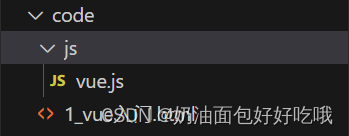
<!-- 1.引入vue -->
<script src="js/vue.js"></script>
<!-- 2.准备一个区域,让vue进行接管 -->
<div id="app">
<!-- 和vue交互的页面都要在这个标签内部 -->
<!-- {{差值表达式}} -->
<h1>{{msg}}</h1>
<hr>
{{code == 1 ? "启用" : "禁用"}}
</div>
<!-- 3.创建vue对象,接管app区域 -->
<script>
new Vue({
el:"#app" ,//让vue去接管 id值是app的标签
//data里面写的是定义的数据
data:{
msg:"hello vue!!!",
code:1
}
})
</script>
1.2 Vue指令
1.2.1 v-bind
<div id="app">
<!--
v-bind => 绑定属性的
需要定义好对应的变量
我们需要在设置变量的属性上 v-bind:属性="变量名"
v-bind:属性="变量名" 可以简写 :属性="变量"
-->
<a v-bind:href="website">点我访问网站</a>
<font v-bind:color="ys">这是一段内容</font>
<img :src="imgPath"/>
</div>
<script>
new Vue({
el:"#app",
data:{
//定义数据的地方
website: "http://www.itheima.com",
ys:"green",
imgPath:"https://tse3-mm.cn.bing.net/th/id/OIP-C.YKoZzgmubNBxQ8j-mmoTKAHaEK?pid=ImgDet&rs=1"
}
})
</script>
1.2.1 v-if
<!-- 2.准备一个区域,让vue进行接管 -->
<div id="app">
<!-- v-if 用来做判断的
符合条件的会显示
不符合条件的不会出现(渲染)
-->
<span v-if="score > 90">
成绩优秀
</span>
<span v-else-if="score > 70">
成绩中等
</span>
<span v-else>
成绩垃圾
</span>
</div>
<!-- 3.创建vue对象,接管app区域 -->
<script>
new Vue({
el:"#app" ,//让vue去接管 id值是app的标签
//data里面写的是定义的数据
data:{
score:75
}
})
</script>
1.2.3 v-show
<!-- 2.准备一个区域,让vue进行接管 -->
<div id="app">
<!--
v-if 和 v-show 都可以控制标签的隐藏和显示
v-if 是根据结果来决定是否渲染标签
v-show 是同过display样式来决定标签是否显示
-->
<span v-show="flag">
成绩优秀
</span>
</div>
<!-- 3.创建vue对象,接管app区域 -->
<script>
new Vue({
el:"#app" ,//让vue去接管 id值是app的标签
//data里面写的是定义的数据
data:{
flag:false
}
})
</script>
1.2.4 v-html&v-text
<!-- 2.准备一个区域,让vue进行接管 -->
<div id="app">
<!-- innerHTML 加在属性上的 -->
<div v-html="content"></div>
<!-- innerText 加在属性上的
说白了和 {{content}} 展示的效果是一样的
-->
<div v-text="content"></div>
</div>
<!-- 3.创建vue对象,接管app区域 -->
<script>
new Vue({
el:"#app" ,//让vue去接管 id值是app的标签
//data里面写的是定义的数据
data:{
content:"<b>aaa</b>"
}
})
</script>
1.2.5 v-on
<!-- 2.准备一个区域,让vue进行接管 -->
<div id="app">
<!--
任务需求:
点击按钮,在div中显示内容
'这个div在按钮点击后显示了内容'
v-on:事件="函数名" 可以简写 @事件
-->
<button v-on:click="showContent()">点我啊</button>
<button @click="showContent()">点我啊</button>
<div v-html="content"></div>
</div>
<!-- 3.创建vue对象,接管app区域 -->
<script>
new Vue({
el:"#app" ,//让vue去接管 id值是app的标签
//data里面写的是定义的数据
data:{
content:""
},
//在methods中写函数
methods:{
showContent(){
//如果我们需要访问data中定义的数据
this.content = '<font color="red">这个div在按钮点击后显示了内容</font>';
}
}
})
</script>
1.2.6 v-for
<!-- 2.div给vue -->
<div id="app">
<!-- v-for 遍历
item in 数组 => item 表示的是数组中的每个元素
-->
<div v-for="item in arr">
<h1>{{item}}</h1>
</div>
</div>
<!-- 3.初始化vue -->
<script>
new Vue({
el:"#app",
data:{
//数据
arr:['aaa','bbb','ccc']
},
methods:{
//函数
}
})
</script>
1.2.7 v-model
<!-- 2.div给vue -->
<div id="app">
<!-- v-model
作用 : 表单的双向绑定
只能用在表单上
-->
<input type="text" v-model="username"><br>
<input type="password" v-model="password"><br>
<button @click="login">点我登陆</button>
</div>
<!-- 3.初始化vue -->
<script>
new Vue({
el:"#app",
data:{
username:"tom",//此时我们的username记录是表单框输入的内容
password:"123456"
},
methods:{
//函数
login(){
alert(this.username + " ==== " + this.password)
}
}
})
</script>
1.3 Vue生命周期
- 创建前
- 创建后 created(){} => window.onload = function(){}
- 挂载前
- 挂载后 mounted(){} => window.onload = function(){}
- 更新前
- 更新后
- 销毁前
- 销毁后
注意: created和mounted这类方法被称为钩子函数,使用中选择一个来用就可以
<div id="app">
{{msg}}
</div>
<script>
new Vue({
el:"#app",
data:{
msg:"hello vue"
},
methods:{
},
created(){
alert('1')
},
mounted(){
alert('2')
}
})
</script>
2. Element-UI
2.1 步骤
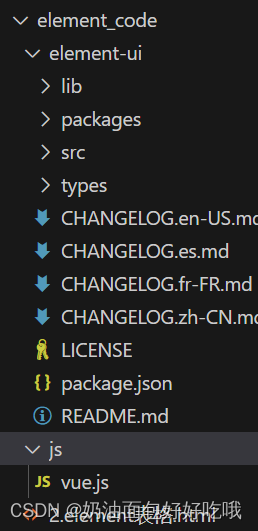
<!-- 1.引入vue -->
<script src="js/vue.js"></script>
<!-- 引入element-ui -->
<link rel="stylesheet" href="element-ui/lib/theme-chalk/index.css">
<script src="element-ui/lib/index.js"></script>
2.2 Element-UI网址
直接进去采用cv大法!





















 2万+
2万+











 被折叠的 条评论
为什么被折叠?
被折叠的 条评论
为什么被折叠?








